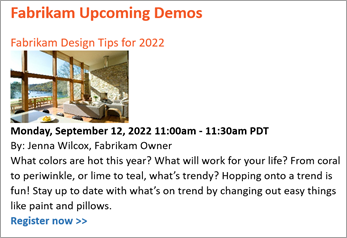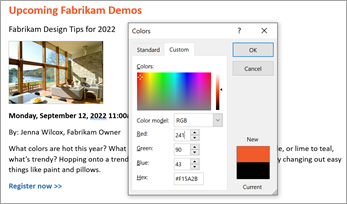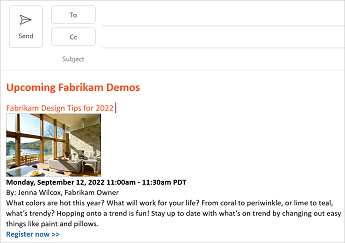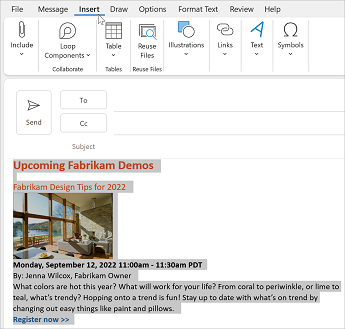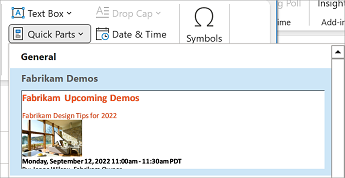¿Hay frases o párrafos comunes que usa repetidamente en el correo electrónico? Deje que le mostramos cómo crear fragmentos de contenido que se pueden personalizar, guardar y reutilizar en el correo electrónico.
¿Qué aprenderé?
-
Cómo crear texto de correo electrónico reutilizable de marca
-
Cómo compartir el texto de correo electrónico reutilizable con otras personas de mi empresa
¿Qué necesito?
-
5 minutos
-
Outlook para escritorio de Windows
¿Se le ha hecho la misma pregunta en un correo electrónico diez veces hoy. Ahorre tiempo y garantice la coherencia de las comunicaciones de correo electrónico con texto reutilizable. Puede copiar bloques de contenido de Word o OneNote en Outlook y, a continuación, guardar los bloques en la galería de elementos rápidos de Outlook para responder a las consultas comunes de los clientes.
Asegurar la coherencia de la marca con los colores
Los colores del logotipo, el texto y las comunicaciones generales son una parte importante del establecimiento de su identidad de marca. En el bloque de texto siguiente, hemos usado el color de marca fabrikam para el texto de encabezado del bloque de texto. Esta es la manera de establecer texto en un color específico. En este ejemplo, estableceremos el color del texto en Word en el valor RGB 241,90,43.
-
En Word, seleccione el texto al que desea volver a colorear, haga clic con el botón derecho y, a continuación, seleccione la flecha abajo del botón Color de fuente.
-
Seleccione Más colores y, después, seleccione la pestaña Personalizado .
-
Establezca los valores Rojo, Verde, Azul en 241, 90 y 41, como se muestra en el ejemplo siguiente y, después, seleccione Aceptar.
Copiar contenido de Word a Outlook
-
En Outlook, seleccione Nuevo Email.
-
En Word, seleccione el bloque de contenido que desea copiar y, a continuación, seleccione CTRL+C para copiar.
-
Coloque el cursor en el mensaje de Outlook donde quiera pegar el contenido y, a continuación, haga clic en CTRL+V.
Al copiar contenido de Word a Outlook, es posible que tenga que realizar algunos ajustes de espaciado antes de guardar el contenido en la galería de elementos rápidos. Cuando termine, el contenido debería tener un aspecto similar al del ejemplo siguiente.
Sugerencia: Para almacenar formato de párrafo, incluida la sangría, la alineación, el interlineado y la paginación, con la entrada, incluya la marca de párrafo ( ) en la selección. Para ver las marcas de párrafo, en la pestaña Formato de texto, haga clic en el botón Párrafo.
Cuando tenga el bloque de contenido formateado según las directrices de marca, puede guardarlo en la galería de elementos rápidos para volver a usarlo regularmente en las comunicaciones por correo electrónico con los clientes.
-
En el mensaje de Outlook, seleccione todo el contenido que desea guardar como elemento rápido, como se muestra en el ejemplo siguiente.
-
En la barra de menús, seleccione Insertar.
-
Expanda la ventana del mensaje y, después, en el grupo Texto, seleccione Elementos rápidos.
-
Seleccione Guardar selección en galería de elementos rápidos
-
En el cuadro de diálogo Crear nuevo bloque de creación, asigne un nombre a la parte, rellene las demás opciones y, a continuación, haga clic en Aceptar.
En las comunicaciones por correo electrónico con los clientes, puede combinar bloques de contenido reutilizable para crear un mensaje completo. En este ejemplo, simplemente agregaremos el bloque de contenido de Fabrikam Demo que guardamos en la sección anterior de este ejemplo.
-
En Outlook, seleccione Nuevo Email.
-
Coloque el cursor donde quiera insertar una selección de la Galería de elementos rápidos.
-
En la pestaña Insertar , en el grupo Texto, haga clic en Elementos rápidos y, a continuación, haga clic en la oración, frase u otra selección guardada que desee volver a usar.
-
El texto aparece en el correo electrónico, tal y como se muestra en la siguiente ilustración.
Ahora que ha creado el texto de correo reutilizable, querrá compartirlo con otros usuarios de su empresa. La forma sencilla de compartir texto reutilizable es incluir el texto que desea compartir en un mensaje. Junto con el texto reutilizable, incluya instrucciones sobre cómo guardar el texto en elementos rápidos y agregarlo a un correo electrónico. Agregue las siguientes instrucciones al correo electrónico.
-
Siga las instrucciones del paso 3 para agregar un bloque de contenido reutilizable a un mensaje de correo electrónico y, después, copie las instrucciones del Paso 2 para guardar un elemento rápido y el Paso 3 para saber cómo usar un elemento rápido.
-
Envíe ese correo electrónico a aquellas personas de su empresa que usarán el contenido reutilizable.